A Windows Media Player Videók felgyorsítása
A Windows Media Player dedikált funkcióval rendelkezik, amely lehetővé teszi a videó lejátszási sebességének szabad beállítását. Ez a bejegyzés megmondja hogyan lehet felgyorsítani a videókat a Windows Media Playerben lépésről lépésre.
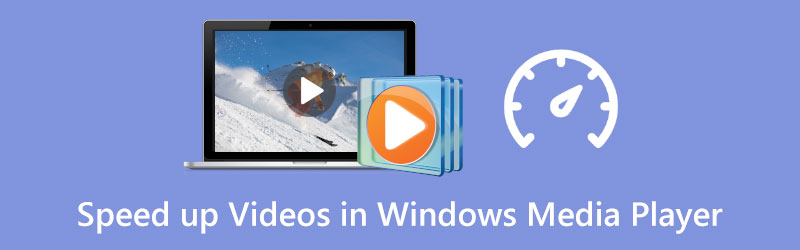
- ÚTMUTATÓ LISTÁJA
- 1. rész: Videók gyorsítása a Windows Media Playerben
- 2. rész: Videó gyorsítása Windows 10/11 rendszerben a fényképek használatával
- 3. rész. Professzionális módszer a videók felgyorsítására vagy lassítására
- 4. rész: GYIK a Windows Media Player gyorsításáról
1. rész: Videók felgyorsítása a Windows Media Player alkalmazásban
A Windows Media Player minden Windows-eszközre előre telepítve van, hogy segítse a video- és audiofájlok megtekintését. Miközben videókat néz vagy zenefájlt hallgat a Windows Media Player alkalmazásban, a lejátszási sebességet saját igényei szerint módosíthatja. Most az alábbi lépéseket követve felgyorsíthatja a videókat a Windows Media Player alkalmazásban.
Nyissa meg a Windows Media Playert, és adja hozzá a videofájlt lejátszáshoz.
Kattintson a jobb gombbal a lejátszási ablakra, és válassza ki a lehetőséget Fokozás választási lehetőség. A legördülő menüből lépjen a Lejátszási sebesség beállításai.
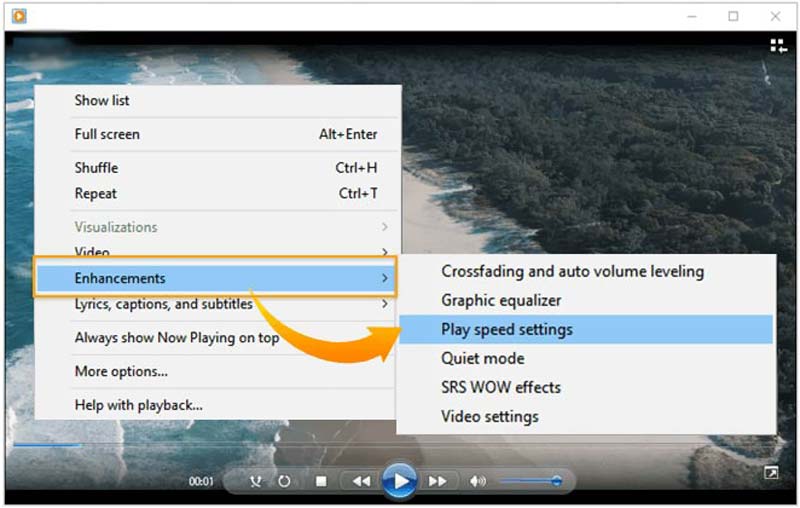
A képernyőn megjelenik egy Lejátszási sebesség beállítások előugró ablak. Itt húzhatja és mozgathatja a csúszkát jobbra a videó felgyorsításához. Ha le szeretné lassítani a videókat a Windows Media Player alkalmazásban, a sebesség csúszkát balra húzhatja.
2. rész: Videó gyorsítása Windows 10/11 rendszerben a Fotók alkalmazás használatával
Windows 10 vagy Windows 11 felhasználóként támaszkodhat a beépített szolgáltatásokra Fényképek alkalmazással könnyedén módosíthatja videói és hangjai lejátszási sebességét.
Keresse meg a Fotók alkalmazást Windows rendszerű számítógépén, és nyissa meg. A bal alsó sarokban található Windows ikonra kattintva gyorsan megtalálhatja a Fényképek elemet.
Kattintson a Új videó fület, majd válassza ki a Új videó projekt opciót a legördülő menüből.
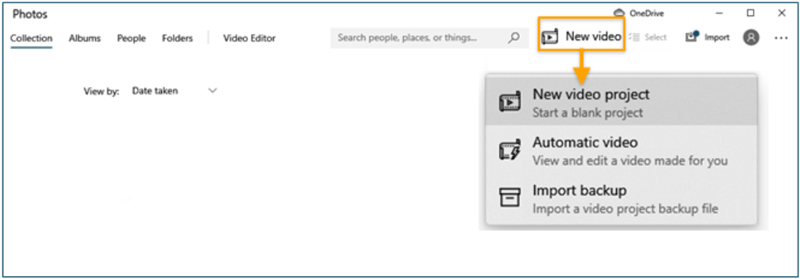
Importálja azt a videót, amelynek lejátszási sebességét módosítani szeretné a ikonra kattintva Hozzáadás gombot, majd húzza a forgatókönyvre. Ezt követően rákattinthat a Sebesség gombot az eszköztáron a videó sebességének beállításához. Itt jobbra húzhatja a diát a videó felgyorsításához.
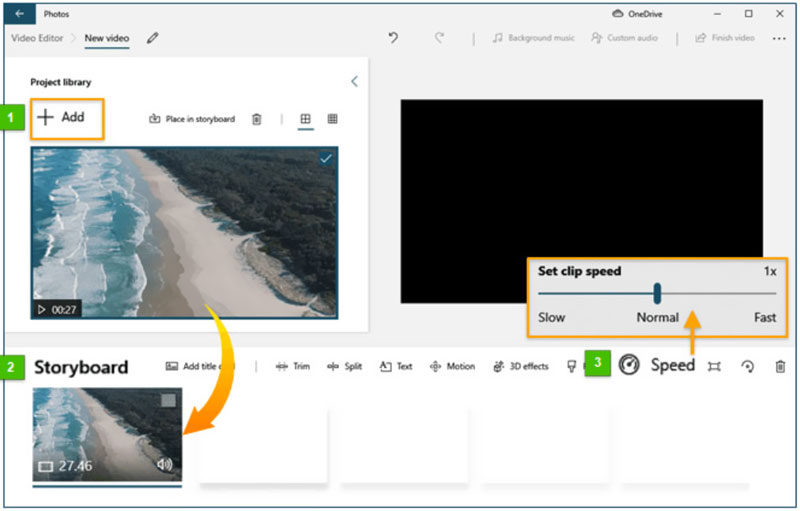
3. rész. Professzionális módszer a videó felgyorsítására vagy lassítására
A videó egyszerű gyorsításához vagy lassításához néhány professzionális videószerkesztőt is igénybe vehet. Ezért őszintén ajánljuk Video Converter Ultimate hogy szükség szerint módosítsa a videó lejátszási sebességét. Van egy dedikált Videó sebesség vezérlő eszköz, amellyel könnyedén növelheti vagy csökkentheti videói lejátszási sebességét.
Ingyenesen töltse le és nyissa meg ezt a Video Converter Ultimate programot a számítógépén. Segítségével felgyorsíthatod, ill lassítsd a videókat Windows 11/10/8/7 PC-n és Macen egyaránt. Beírásakor rákattinthat a Eszköztár fület, majd indítsa el Videó sebesség vezérlő.

Kattintson a + ikont a Video Speed Controller felugró ablakban a videofájl böngészéséhez és importálásához. Ez a videosebesség-vezérlő nagymértékben támogatja a 8K/5K/4K, 1080p/720p HD-t és a szokásos SD-videókat különböző formátumokban, például MP4, AVI, FLV, MOV, MKV, WMV, M4V és még sok más.
Amint a videofájl betöltődik, egy beépített médialejátszó automatikusan lejátssza azt. Tíz sebességbeállítása van a videó lejátszási sebességének szabadon állításához. Ha fel szeretné gyorsítani a videót, válassza az 1,25X, 1,5X, 2X, 4X vagy 8X lehetőséget.

Miután felgyorsította a videót a megfelelő lejátszási sebességre, kattintson a gombra Export gombra, hogy elmentse a számítógépére.

4. rész: GYIK a Windows Media Player gyorsításáról
Hogyan lehet felgyorsítani egy dalt a Windows Media Playerben?
Ha fel szeretné gyorsítani a hangot a Windows Media Player alkalmazásban, lejátszhatja WMP-ben, kattintson a jobb gombbal a lejátszási ablakra, majd válassza a Javítások lehetőséget. Lépjen a Lejátszási sebesség beállításokra, majd mozgassa a csúszkát jobbra a dal lejátszási sebességének növeléséhez.
A VLC felgyorsíthatja a videót?
Igen. Megnyithatja a videót a VLC Media Player alkalmazásban, kattintson a felső Lejátszás menüre, majd válassza a Sebesség lehetőséget. A legördülő menüből kiválaszthatja a Gyorsabb (finom) vagy a Gyorsabb lehetőséget a videó felgyorsításához.
Hogyan gyorsíthatja fel a videót a Mac számítógépen?
A QuickTime Player segítségével megnyithatja és gyorsítsa fel a videót a Mac gépen. Miközben a QuickTime használatával néz videót, egyszerűen kattintson az előre gombra a lejátszásvezérlőkben, hogy a sebességet 2x, 5x, 10x, 30x és 60x módosítsa. A QuickTime lehetővé teszi a videó lejátszási sebességének 1,1-ről 2-szeresre történő módosítását.
Következtetés
Ez a cikk három módszert tárgyal a videóid lejátszási sebességének felgyorsítására vagy lassítására. Meg lehet tanulni felgyorsíthatja a videót a Windows Media Playerben. A videó sebességének testreszabásához használhatja a beépített Photos alkalmazást vagy az ajánlott Video Converter Ultimate alkalmazást is.
Mi a véleményed erről a bejegyzésről? Kattintson a bejegyzés értékeléséhez.
Kiváló
Értékelés: 4.9 / 5 (alapján 314 szavazatok)
További megoldások keresése
Lassított videó szerkesztése és videósebesség lelassítása Egyszerűen lelassíthatja a videót iPhone-on [Bónusz tipp] Ismerje meg, hogyan gyorsíthat fel egy videót Mac és iPhone rendszeren az iMovie segítségével Tanuljon meg lassítani az iMovie-on, és lassítsa le a videót A videó sebességének megváltoztatása és a videó lelassítása a TikTok segítségével A legjobb 8 videósebesség-vezérlő alkalmazás asztali számítógépeken és onlineRelatív cikkek
- Videó szerkesztés
- Tanuljon meg lassítani az iMovie-on, és lassítsa le a videót
- Ismerje meg, hogyan gyorsíthat fel egy videót Mac és iPhone rendszeren az iMovie segítségével
- Videó felgyorsítása iPhone-on és iPaden 3 módszerrel
- Részletes útmutató a videó lelassításához a Snapchat 2022-ben
- Szerezzen be 3 legjobb alkalmazást a videók felgyorsításához különböző eszközökön
- Hogyan lassítsunk le egy videót és készítsünk lassított videót 2022-ben
- A legjobb lassított kamerák és alkalmazások lassított videók készítéséhez
- 4 módszer, amellyel könnyedén, kétszer gyorsabban készíthet videót
- Az 5 legjobb lassított videó készítő rövid áttekintése
- Részletes útmutató a videók megvágásának megtanulásához a TikTokon



